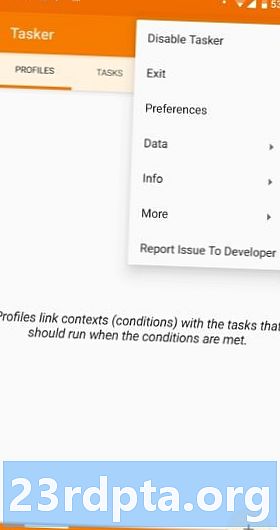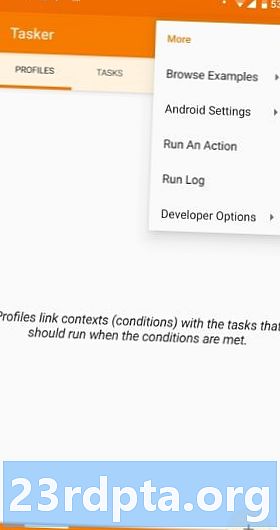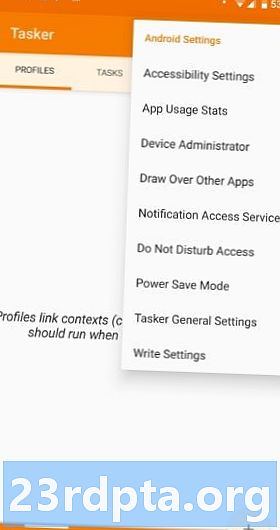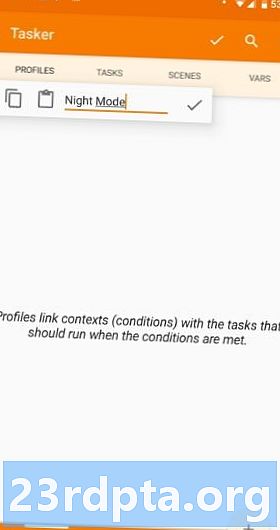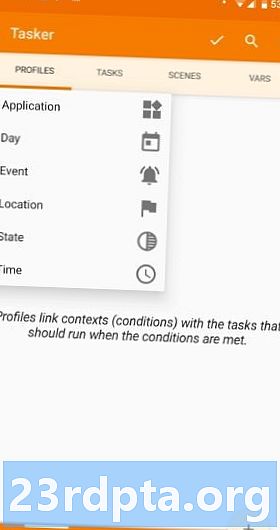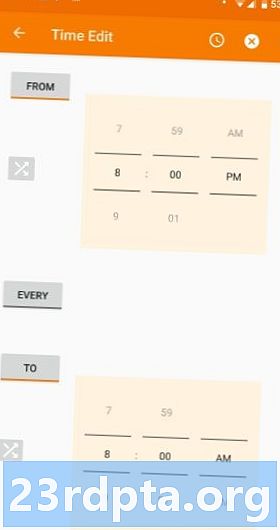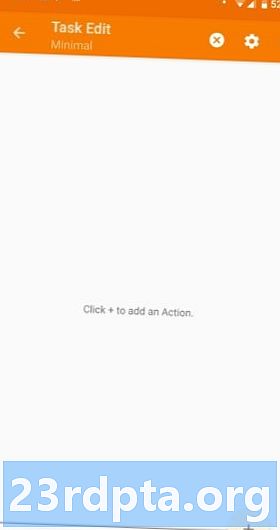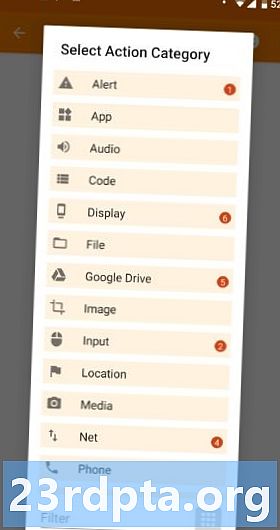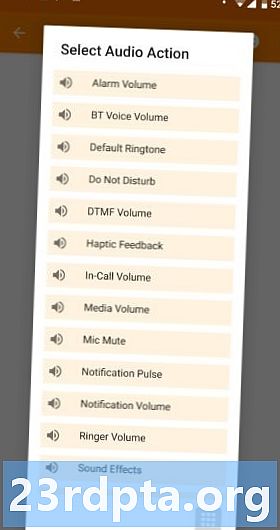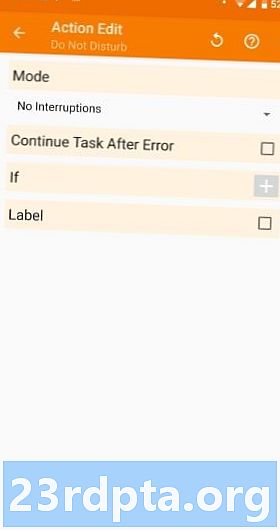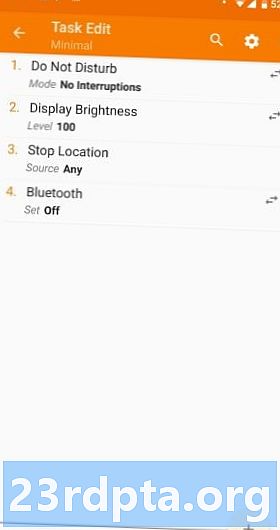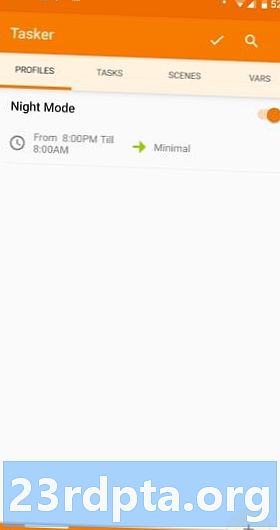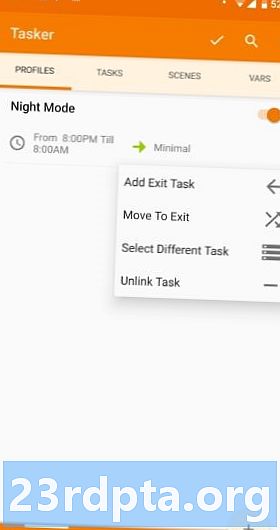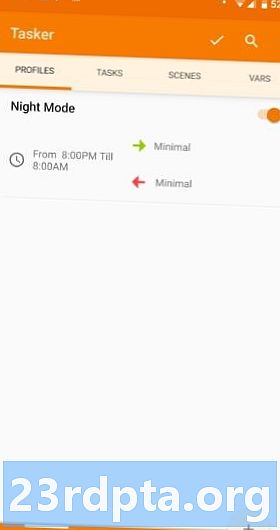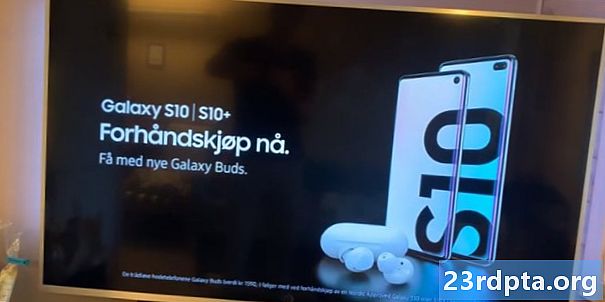Nilalaman
- Pag-isip ng UI ng Tasker
- Mga Tab
- Mga Proyekto
- Pangunahing menu
- I-set up ang mga pahintulot at magbigay ng pag-access
- Mga profile at gawain
- Paglikha ng isang profile at gawain
- Pagdaragdag ng isang exit exit
- Pag-import at pag-export
- Paano tanggalin ang isang profile, gawain, o eksena
- Ang muling pagsasaayos ng mga aksyon sa isang gawain
- Manu-manong nagpapatakbo ng isang gawain
- Mga Eksena
- Mga variable
- Ang ilang mga kahanga-hangang proyekto Tasker upang subukan
- Konklusyon

Karamihan sa mga tao ay naglalarawan sa Tasker bilang isang control control at automation app. Nakakakita ako ng isang Android programming app para sa masa. Sa halip na takutin ka ng mga linya ng code, hinahayaan ka ng Tasker na gumamit ka ng isang interface na interface upang lumikha ng mga mini Android apps na ginagawa ang iyong pag-bid.
Ang pag-aaral kung paano gamitin ang Tasker nang labis ay lampas sa saklaw ng post na ito. Sa halip, pupunta kami sa mga pangunahing kaalaman ng paggamit ng Tasker upang ma-program ang iyong aparato sa Android upang gawin ang nais ayon sa mga patakaran na iyong tinukoy. Magsimula na tayo.
Pag-isip ng UI ng Tasker
Mga Tab
Ang Tasker ay na-optimize para sa simpleng pag-navigate at ang UI ay malinis. Mayroong apat na mga tab sa tuktok ng interface: Mga profile, Gawain, Eksena, at Vars (maikli para sa mga variable).
- Profile - Ang ilang uri ng lalagyan o pakete para sa mga konteksto at mga naka-link na gawain. Maaari mong tukuyin ang maraming mga konteksto para sa isang solong profile, at ang lahat ng mga kundisyong iyon ay dapat na totoo para tumakbo ang mga naka-link na gawain.
- Gawain - Isang pangkat ng mga aksyon. Karaniwan na naka-link sa isang trigger o konteksto, ngunit maaari ding maging isang libreng lumulutang, nakapag-iisang gawain na manu-mano na naisakatuparan.
- Eksena - Isang pasadyang interface ng gumagamit. Maaari kang lumikha ng iyong sariling layout ng mga pindutan, menu, popup, at iba pang mga elemento ng UI.
- Iba-iba - Isang pangalan para sa isang hindi kilalang halaga na maaaring magbago sa paglipas ng panahon, tulad ng antas ng baterya o petsa.
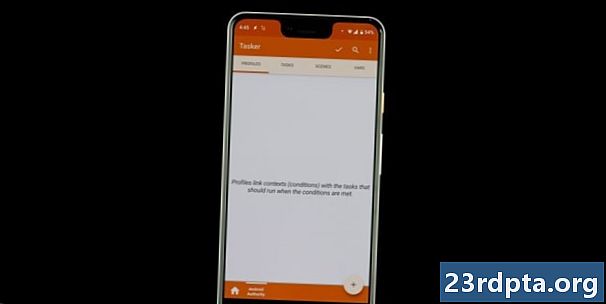
Mga Proyekto
Maaari kang lumikha ng mga tab ng Project, na mahalagang gumana bilang mga folder para sa pag-aayos ng mga profile, mga gawain, mga eksena, at mga variable. Ang mga ito ay ipapakita sa ilalim ng UI, sa tabi ng icon na pindutan ng malungkot na home.
Ang mga ito ay simpleng paraan upang mapanatili ang pagkakasunud-sunod ng mga bagay sa loob ng app. Maaari kang lumikha ng mga proyekto para sa mga utos ng email, mga setting ng lokasyon, oras ng bakasyon, o anuman ang nais mo.
Pangunahing menu
Ang pangunahing pindutan ng menu ay matatagpuan sa kanang sulok. Tapikin ito upang ipakita ang lahat ng mga setting at pagpipilian. Maaari itong makakuha ng medyo nakalilito doon, kaya subukang huwag maglaro nang labis sa una. Gagamitin namin ito sa madaling sabi sa susunod na seksyon, kaya't hindi ka na maglaro pa.
I-set up ang mga pahintulot at magbigay ng pag-access
Ang Tasker ay may kapangyarihan upang kontrolin ang iyong telepono nang malawakan, ngunit dapat mo munang bigyan ito ng pahintulot. Tiyaking magagawa ng app ang lahat ng gusto mo mula sa pagkuha, dahil ang mga pop-up at mga kahilingan sa pag-access ay maaaring nakakainis.
- Buksan ang Tasker.
- Pindutin ang pindutan ng Main Menu button.
- Piliin ang "Marami."
- Piliin ang "Mga Setting ng Android."
- Ipakita sa iyo ang isang listahan ng mga setting. Dumaan sa bawat isa at siguraduhin na ang Tasker ay may access sa lahat.
Siyempre, maaari mong palaging piliin na huwag bigyan ng access ang Tasker sa mga tiyak na bagay, ngunit malinaw naman na nakakaapekto ito sa pag-andar ng app.
Mga profile at gawain
Sa madaling sabi, tinutukoy ng mga profile kung nais mong gumawa ng isang bagay si Tasker, habang ang mga gawain ay nagdidikta kung ano ang gagawin.
Maaari rin itong makatulong na mag-isip ng isang gawain bilang isang sunud-sunod na listahan ng mga bagay na dapat gawin. Halimbawa, maaaring gusto mong mag-set up ng isang mode ng gabi. Ito ay maaaring pilitin ang telepono upang pumunta sa Do Not Gulo, bawasan ang ningning, at i-off ang mga hindi kinakailangang tampok (GPS, Bluetooth, at higit pa) sa isang tiyak na oras.
Sa sitwasyong ito, gumamit ka ng isang profile upang sabihin kay Tasker kung kailan maisaaktibo ang mode na ito ng gabing. Pagkatapos ay maaari kang mag-set up ng mga aksyon sa seksyon ng mga gawain.
Paglikha ng isang profile at gawain
Upang mailarawan nang malinaw ang konsepto ng mga gawain at kilos, subukang aktwal na likhain ang gawaing ito sa night mode.
- Lumikha ng isang bagong profile:
- Buksan ang tab na "Mga profile".
- Tapikin ang pindutan ng "+".
- Pangalanan ang iyong profile. Tatawagan ko ang isang ito bilang "Night Mode."
- Piliin kung nais mong maganap ang mga gawain. Pipili ako ng 8 p.m. hanggang 8 a.m.
- Pindutin ang pindutan ng likod.
- Lumikha ng isang bagong Gawain:
- Sasabihan ka upang lumikha (o pumili) ng isang gawain. Lumikha ng bago at pangalanan itong "Minimal."
- Ipasok mo ang pahina ng "Gawain I-edit". Pindutin ang pindutan ng "+" upang lumikha ng isang aksyon.
- Piliin ang "Audio."
- Piliin ang "Huwag Magulo."
- Ang seksyong "Mode" ay magbibigay-daan sa iyo upang itakda ang iyong mga tiyak na kagustuhan. Maaari mong hayaang dumaan ang mga alarma o mga priority contact, halimbawa.
- Pindutin ang pindutan ng likod. Ngayon ang iyong unang aksyon ay nilikha. Sa susunod.
- Tapikin muli ang pindutan ng "+".
- Piliin ang "Ipakita."
- Piliin ang "Display Liwanag."
- Sa ilalim ng "Antas," piliin ang iyong ninanais na ningning. Pagkatapos ay pindutin muli ang back button.
- Para sa susunod na pagkilos ay isasara namin ang GPS. Pindutin lamang ang pindutan ng "+".
- Piliin ang "Lokasyon," pagkatapos ay piliin ang "Stop Location."
- Upang patayin ang Bluetooth, pindutin lamang namin ang pindutan ng "+", piliin ang "Net," piliin ang "Bluetooth," at itakda ang pagpipilian na "i-off."
- Pindutin ang pindutan ng likod at ang iyong mode ng gabi ay handa na!
Ito ang pangunahing paraan upang i-automate ang mga aksyon sa iyong telepono gamit ang Tasker. Ito lang ang dulo ng iceberg, bagaman. Maaari mong hilingin sa Tasker na makipag-ugnay sa mga app, magpakita ng mga abiso sa mga pasadyang s, gumamit ng lokasyon upang maglunsad ng mga gawain, at marami pa.
Ang aming ideya ay upang ipakita sa iyo kung paano gumagana ang Tasker. Para sa mas advanced na automation maaari mong palaging maghanap sa internet o simpleng makabuo ng iyong sariling mga gawain at profile! Nagbigay din kami ng mga link sa mga pasadyang Tasker tutorial sa dulo ng post na ito.
Pagdaragdag ng isang exit exit
Ang isang exit na gawain ay sasabihin sa Tasker kung ano ang gagawin kapag ang isang profile ay hindi na aktibo.
Manatili sa ating halimbawa sa itaas. Sa 8 p.m. ibababa ng telepono ang ilaw ng screen, i-on ang Huwag Magulo, at isara ang GPS at Bluetooth. Ano ang mangyayari pagkatapos nito?
Maaari kang lumikha ng isa pang gawain na ginagawa sa kabaligtaran ng ginawa ng "Minimal". Pagkatapos ay pumunta lamang sa mga tab na profile at pindutin nang matagal ang pangalan ng gawain. Tapikin ang "Magdagdag ng Task" at piliin ang iyong exit gawain.
Pag-import at pag-export
Upang mag-import ng isang naka-save na gawain sa Tasker, i-tap lamang ang tab na "Mga Gawain", piliin ang "I-import ang Gawain" mula sa menu, mag-browse para sa file, at i-tap upang i-import ito. Ang pag-import ng mga profile, eksena, at proyekto ay gumagana sa parehong paraan.
Upang ma-export ang isang gawain, mag-tap-tap sa pangalan ng gawain, pagkatapos ay i-tap ang pindutan ng menu at piliin ang "I-export." Muli, ang pag-export ng iba pang mga elemento ay gumagana sa parehong paraan.
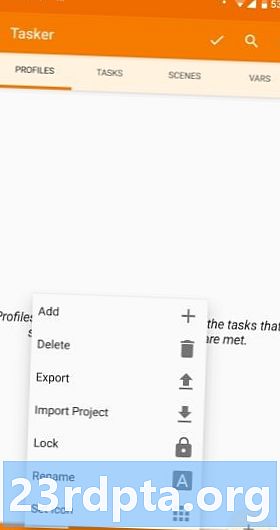
Paano tanggalin ang isang profile, gawain, o eksena
Upang tanggalin ang isang profile, gawain, o eksena, pang-tap sa pangalan, pagkatapos ay tapikin ang icon ng basurahan. Para sa mga variable ang basurahan ay maaaring mapalitan ng isang "X" na butones.
Ang muling pagsasaayos ng mga aksyon sa isang gawain
Upang ilipat ang isang aksyon pataas o pababa ng isang listahan ng mga aksyon, i-tap lamang at hawakan ang icon ng aksyon sa kanang bahagi ng pangalan ng pagkilos, pagkatapos ay i-drag at i-drop ang pangalan ng pagkilos sa bagong lokasyon nito.
Manu-manong nagpapatakbo ng isang gawain
Buksan ang tab na "Mga Gawain". I-tap ang gawain na tatakbo, at ang "Task Edit" screen ay magbubukas. Tapikin ang pindutan ng pag-play sa ilalim ng screen. Ito ay mabuti para sa pagsubok kung ang iyong mga gawain ay talagang gumagana.
Mga Eksena
Ang paglikha ng mga eksena ay talagang isang advanced na paksa na nararapat sa sarili nitong hiwalay na tutorial, ngunit maiksi ko itong pag-usapan dito.
Ang isang eksena ay isang pasadyang interface ng gumagamit na binuo mo mula sa simula. Maaari itong gumamit ng mga elemento na karaniwang makikita mo sa mga UI, kasama ang mga pindutan, doodles, mga imahe, mapa, menu, mga hugis, slider, mga kahon ng teksto, mga patlang ng input ng teksto, at mga kahon ng viewer ng web. Ang bawat elemento ay napapasadyang.
Mga variable
Kung nakagawa ka na ng ilang programming dati, pamilyar ka sa konsepto ng mga variable. Malapit silang kamag-anak sa mga variable na naririnig mo sa klase ng algebra. Upang tukuyin ito nang simple, ang isang variable ay isang pangalan para sa isang halaga na nagbabago sa paglipas ng panahon.
Tulad ng paglikha ng eksena, ang mga variable ng Tasker ay mga kumplikadong paksa din na karapat-dapat sa kanilang sariling hiwalay na mga tutorial. Makikipag-usap ako saglit tungkol sa mga ito, para lang malaman mo kung anong napakaraming lakas ang makukuha mo kung pasensya ka lang na umakyat sa matarik na burol ng pag-aaral kung paano gamitin ang Tasker.
Ang mga variable ng Tasker ay palaging nagsisimula sa porsyento (%) na simbolo. Ang mga variable sa lahat ng mga uppercase ay mga built-in na variable. Karaniwan silang nagmula sa impormasyon ng system, estado ng aparato, o mga kaganapan. Ang ilang mga karaniwang halimbawa ay % TIME (oras ngayon), % DATE (kasalukuyang petsa), % BATT (kasalukuyang antas ng baterya), at % WIFI (kung pinagana o hindi Wi-Fi).
Bukod sa mga built-in na variable, mayroong dalawang iba pang variable na uri: lokal at pandaigdigan. Ang parehong ay tinukoy ng gumagamit at nilikha ng gumagamit. Ang pangunahing pagkakaiba sa pagitan nila ay ang mga lokal na variable ay maaaring magamit lamang sa loob ng gawain o tagpo kung saan sila nilikha, tinukoy, o ginamit; ang mga global variable ay naa-access sa lahat ng Tasker. Ang isa pang pangunahing pagkakaiba ay sa capitalization: ginagamit ng mga lokal na variable ang lahat ng mga maliit na maliit ngunit ang mga variable na pandaigdigan ay may hindi bababa sa isang malaking titik sa pangalan nito.
Okay, halos tapos na. Kung nais mong matuto nang higit pa tungkol sa kung paano gamitin ang Tasker, o suriin sa isang visual na paraan kung ano ang napag-usapan ko hanggang ngayon, panoorin ang aming video tutorial sa susunod na seksyon.
Ang ilang mga kahanga-hangang proyekto Tasker upang subukan
- Pag-customize ng Android - Security ng aparato, panghihimasok sa paggamit gamit ang Tasker
- Pag-customize ng Android - kontrol ng camera ng boses na aktibo gamit ang Tasker at isang Android Wear smartwatch
- Pag-customize ng Android - remote na kamera ng pag-trigger sa Android
- I-backup ang iyong SMS, MMS at awtomatikong tumawag - Pag-customize ng Android
- Paano lumikha ng pasadyang, naaangkop na abiso sa iyong homecreen - Pag-customize ng Android
- Paano lumikha ng isang advanced na log ng baterya gamit ang Tasker - Pag-customize ng Android
- Bumuo ng mga babala ng baterya ng real-time na paggamit gamit ang Tasker - Pag-customize ng Android
- Selfie board na may Tasker - Pag-customize ng Android
- Mag-iskedyul ng isang naantala na SMS sa Tasker - Pag-customize ng Android
- Lumikha ng iyong sariling mga paalala na isinaaktibo gamit ang Tasker - Pag-customize ng Android
Konklusyon

Ang Tasker ay isang malakas, kumplikado, at nababaluktot na automation at programming app, ngunit maaari itong matakot. Mayroon itong isang matarik na kurba sa pag-aaral. Kailangan ng oras upang maging pamilyar dito, at marami pa upang maging bihasa, ngunit ang oras ay tiyak na sulit. Ito ay isang maliit na presyo na babayaran para sa kapangyarihan, kakayahang umangkop, at kontrolin na pinapayagan ka ng Tasker na magamit ang iyong aparato sa Android.
Gumagamit ka ba ng Tasker? Ano ang ginagamit mo para sa? O, bago ka ba sa Tasker? Kumusta ang iyong karanasan sa ngayon? Ibahagi sa amin ang iyong mga karanasan sa Tasker. Tunog sa mga komento.